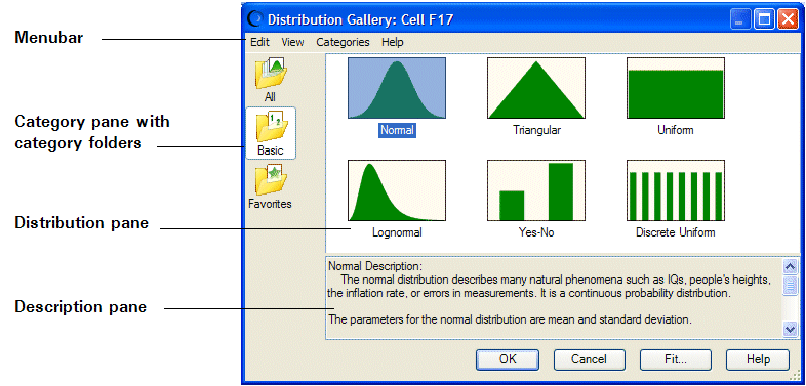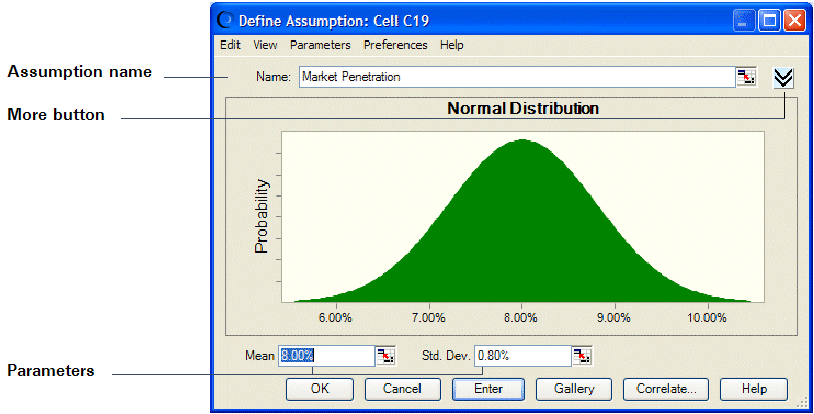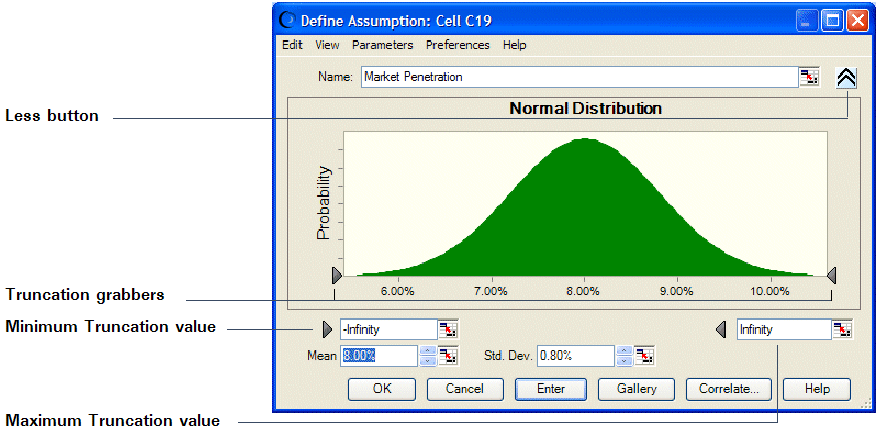要输入假设:
要输入假设:
选择一个或一系列单元格。单元格可以为空白或含有数字值,但不能包含公式或文本(“定义假设”)。
单击定义假设图标
 的上半部分。
的上半部分。对于每个选定单元格或选定范围内的单元格,Crystal Ball 会显示“分布库”对话框(图 3.2 ““基本”类别处于选定状态的“分布库”对话框”)
从“分布库”对话框的库中选择所需的分布。“基本”类别包含多个常用的分布。单击全部可查看 Crystal Ball 提供的所有分布。有关详细信息,请参阅“使用 Crystal Ball 分布库”。
或者,单击拟合按钮用某个分布拟合历史数据,如“用分布拟合历史数据”中所述。
有关“分布库”的详细信息,请参阅“分布库窗口”。
当“定义假设”对话框打开时(图 3.3 “正态分布”),为该分布键入标题和参数。参数可以是数字值或单元格引用(“ 输入单元格引用和公式”)。对于大多数分布,可以使用备选参数(“使用备选参数集”)。
要查看更多信息,请单击“名称”文本框旁边的“更多”按钮
 。
。更多信息会显示在“定义假设”对话框中,如图 3.4 ““定义假设”对话框(展开)” 所示。
在最小截断值文本框和最大截断值文本框(位于分布的正下方,可通过按 Tab 进行访问)中输入截断最小值和最大值。
使用截断采集控件来截断值范围。
使用数字微调框(文本框旁边的箭头)调整参数设置。
单击更少按钮
 ,隐藏最小值文本框和最大值文本框和截断采集控件。(有关截断分布的详细信息,请参阅“截断分布”。)
,隐藏最小值文本框和最大值文本框和截断采集控件。(有关截断分布的详细信息,请参阅“截断分布”。)
在标准和展开的“定义假设”对话框中都可以执行以下活动:
单击库按钮,以显示“分布库”窗口并选择其他分布。
单击关联按钮以在假设之间定义关联(“在假设之间定义关联”)。
使用其他菜单命令将图表复制并粘贴到 Microsoft Excel 或其他应用程序中、打印数据、更改视图、使用备选参数、设置假设和图表首选项以及显示帮助,如“其他假设功能”中所述。
在完成定义假设所需的参数输入后,单击输入。
单击确定。
有关假设的详细信息,请参阅“其他假设功能”。